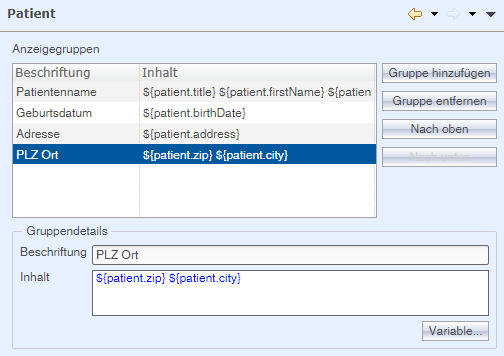|
|
Die Anzeigegruppen der verwendeten Datenfelder konfigurieren Sie über den Datenfelddesigner. Eine Anzeigegruppe kann sowohl festen Text als auch Datenfelder enthalten, z. B. das Datenfeld ${patient.lastName} für den Nachnamen des Patienten. Jede Anzeigegruppe entspricht einer Zeile.
Für die Konfiguration der Anzeigegruppen haben Sie folgende Möglichkeiten:
 So fügen Sie eine Anzeigegruppe hinzu:
So fügen Sie eine Anzeigegruppe hinzu:
Für diese Schritte müssen Sie in E-ConsentPro als systemweiter Administrator angemeldet sein, siehe Nutzerprofile verwalten.
- Wählen Sie die Menüoption Datei > Globale Einstellungen...
-
Wählen Sie unter
Datenfelddesigner
den Anzeigebereich auf dem Bogen, in dem Sie die Anzeigegruppe platzieren möchten:
- Kopfzeile Links, Kopfzeile Mitte , Kopfzeile Rechts
- Einrichtung : Bereich für die Anschrift der Einrichtung
- Patient : Bereich für die Anschrift des Patienten
- Personal : Bereich innerhalb des Dokumentationsteils für den Titel und Namen des Arztes
- Klicken Sie auf Gruppe hinzufügen.
- Geben Sie im unteren Fensterbereich die Gruppendetails ein (siehe Tabelle "Gruppendetails").
-
Wiederholen Sie die letzten beiden Schritte, um weitere Anzeigegruppen hinzuzufügen.
Die Reihenfolge der Anzeigegruppen im Dialogfenster entspricht der Reihenfolge auf den Aufklärungsbögen. - Klicken Sie auf Anwenden.
 Gruppendetails
Gruppendetails
 So ändern Sie eine Anzeigegruppe:
So ändern Sie eine Anzeigegruppe:
Für diese Schritte müssen Sie in "E-ConsentPro" als systemweiter Administrator angemeldet sein, siehe Nutzerprofile verwalten.
 So löschen Sie eine Anzeigegruppe:
So löschen Sie eine Anzeigegruppe:
Für diese Schritte müssen Sie in E-ConsentPro als systemweiter Administrator angemeldet sein, siehe Nutzerprofile verwalten.
 So ändern Sie die Reihenfolge der Anzeigegruppen:
So ändern Sie die Reihenfolge der Anzeigegruppen:
Für diese Schritte müssen Sie in E-ConsentPro als systemweiter Administrator angemeldet sein, siehe Nutzerprofile verwalten.
- Wählen Sie die Menüoption Datei > Globale Einstellungen .
- Wählen Sie unter Datenfelddesigner den betreffenden Bereich.
- Markieren Sie die zu verschiebende Anzeigegruppe.
- Verwenden Sie die Schaltflächen Nach oben oder Nach unten , um die Anzeigegruppe an die gewünschte Position zu verschieben.
- Klicken Sie auf Anwenden.
 So ändern Sie die Behandlung leerer Datenfelder:
So ändern Sie die Behandlung leerer Datenfelder:
Für diese Schritte müssen Sie in "E-ConsentPro" als systemweiter Administrator angemeldet sein, siehe Nutzerprofile verwalten.
Sie wollen die Standardeinstellung, dass leere Datenfelder nicht ausgegeben werden, ändern.
- Wählen Sie die Menüoption Datei > Globale Einstellungen...
- Wählen Sie Datenfelddesigner.
-
Aktivieren Sie die Option
Leere Datenfelder mit in die Aufklärungsbögen einbinden.
Leere Datenfelder werden als unterstrichene Zeilen dargestellt.
- Klicken Sie auf Anwenden.